Xbox'ta Call of Duty Vanguard Dev Hatası 6032'yi Düzeltin
Yayınlanan: 2022-10-22
Call of Duty Vanguard, benzersiz görseller ve her oyuncunun aldığı güç sayesinde çok popüler ve en çok oynanan bir oyun haline geldi. Ancak, birkaç geliştirici hatası, oynatıcının tam avantajdan yararlanmasını engeller. En popüler hatalardan biri, Xbox'taki COD Vanguard Dev hatası 6032'dir. Geliştirici hatası, akış aygıtındaki yanlış komut dosyası kodları ve aksaklıklar nedeniyle oluşan geliştirici hatası anlamına gelir. 6032 Xbox Series X dev hatasını düzeltme yöntemleri makalede açıklanmıştır. Ayrıca, Xbox'ta 5573 Dev hatası olan başka bir geliştirici hatası görmüş olabilirsiniz. Bu hatayı düzeltme yöntemleri de makalede açıklanmıştır ve ayrıca Xbox One'da geliştirici Hatası 6036'yı düzeltmek için cevaplar bulabilirsiniz. Hataları düzeltme yöntemlerini bulmak için makaleyi tamamen okuyun.

İçindekiler
- Xbox'ta Call of Duty Vanguard Dev Error 6032 Nasıl Onarılır
- Yöntem 1: Vanguard Oyununu Yeniden Başlatın
- Yöntem 2: COD Vanguard Oyun Sunucusu Durumunu Kontrol Edin
- Yöntem 3: Xbox Konsolunu Güncelleyin
- Yöntem 4: Xbox Ayrılmış Alanı Temizle
- Yöntem 5: Xbox Önbelleğini Temizle
- Yöntem 6: Ağ Bağlantısını Sıfırla
- Yöntem 7: Destek Ekibiyle İletişime Geçin
- Xbox'ta Geliştirme Hatası 5573 nedir?
- Xbox'ta Geliştirme Hatası 5573'ü Nasıl Onarabilirsiniz?
- Xbox One'da Geliştirici Hatası 6036'yı Nasıl Düzeltebilirsiniz?
Xbox'ta Call of Duty Vanguard Dev Error 6032 Nasıl Onarılır
Bu bölümde listelenen nedenler Vanguard oyunu oynarken geliştirici hatasına neden olabilir.
- Kötü İnternet bağlantısı
- Ayrılmış alan dolu
- Bozuk önbellek dosyaları
- Eski Xbox konsolu
Vanguard uygulamasındaki dev hatasını düzeltmek için bu bölümde anlatılan yöntemleri takip edebilirsiniz.
Yöntem 1: Vanguard Oyununu Yeniden Başlatın
Hatayı düzeltmeye yönelik ilk yaklaşım, hatayı gidermek için burada listelenen temel yöntemleri denemektir. Oyundaki küçük hatalar veya hatalar hataya neden olabilir. Dev Error 6032 Xbox Series X'i düzeltmek için Xbox konsolunuzda oyunu yeniden başlatmayı deneyebilirsiniz.
1. Oyundan çıkmak için menü düğmesine basın ve Çık seçeneğini seçin.
2. Başlatmak için oyun listesinden COD Vanguard oyununu seçin.
Yöntem 2: COD Vanguard Oyun Sunucusu Durumunu Kontrol Edin
Bazen COD Vanguardserver arızası nedeniyle hata kodu görünür. Böyle bir senaryo için teknik ekibin kontrol edip çözmesini beklemeniz en iyisi olacaktır. Sunucu bakımı veya kesinti süresi ile ilgili diğer duyurular ve diğer ilgili bilgiler için Activision Support COD Vanguard çevrimiçi hizmetler sayfasını kontrol edebilirsiniz.
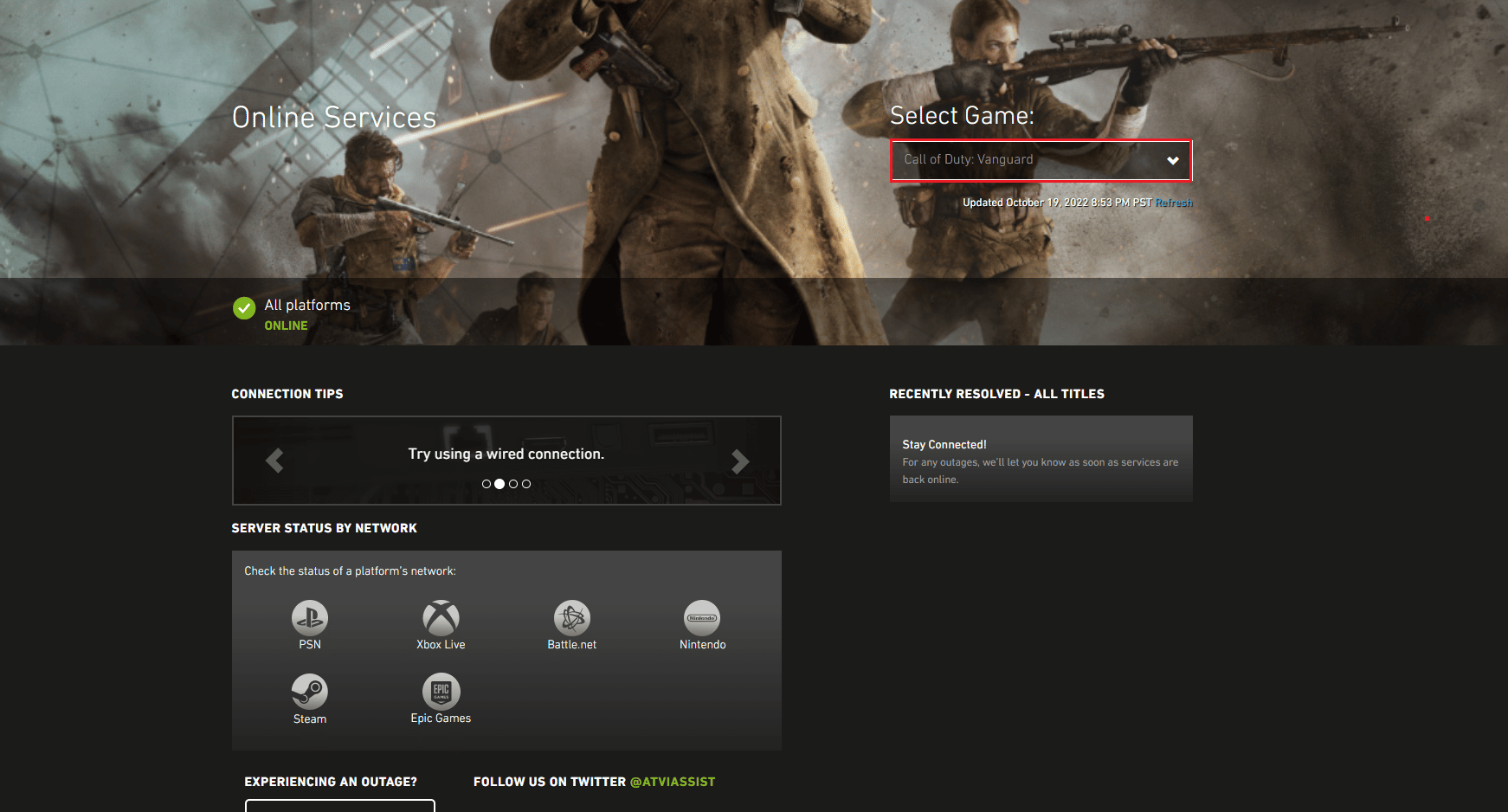
Ayrıca Okuyun: Windows 10'da Call of Duty Warzone Dev Error 6635'i Düzeltin
Yöntem 3: Xbox Konsolunu Güncelleyin
Sonraki yöntem, hatayı düzeltmek için Xbox konsolunu en son sürüme güncellemektir.
1. Kumandadaki Xbox düğmesine basın.
2. Profil ve sistem bölümünde Ayarlar'ı seçin.
3. Sistem sekmesine gidin ve Güncellemeler ve indirmeler seçeneğini seçin.
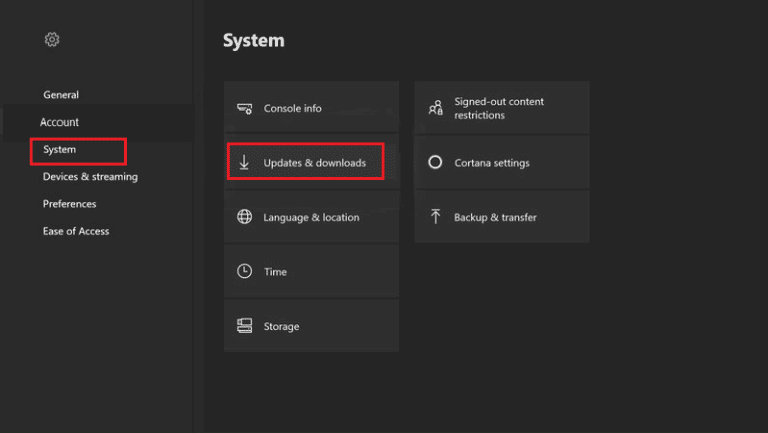
4. Xbox konsolunu güncellemek için Konsolu güncelle seçeneğini seçin.
Yöntem 4: Xbox Ayrılmış Alanı Temizle
Xbox konsolunuzda ayrılmış alan doluysa, oyunda bu hatayı yaşayabilirsiniz. 6032 geliştirici hatasını düzeltmek için ayrılmış alanı silebilir veya temizleyebilirsiniz.
1. Oyun listesinden COD Vanguard oyununu seçin ve Menü düğmesine basın.
2. Oyunu ve eklentileri yönet seçeneğini belirleyin.
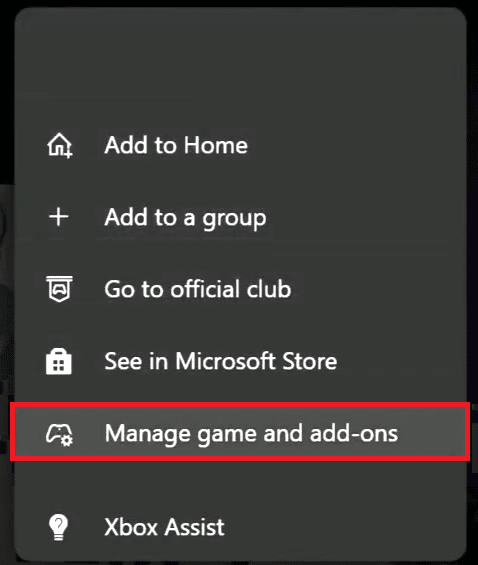
3. Kaydedilen veriler öğesini seçin.
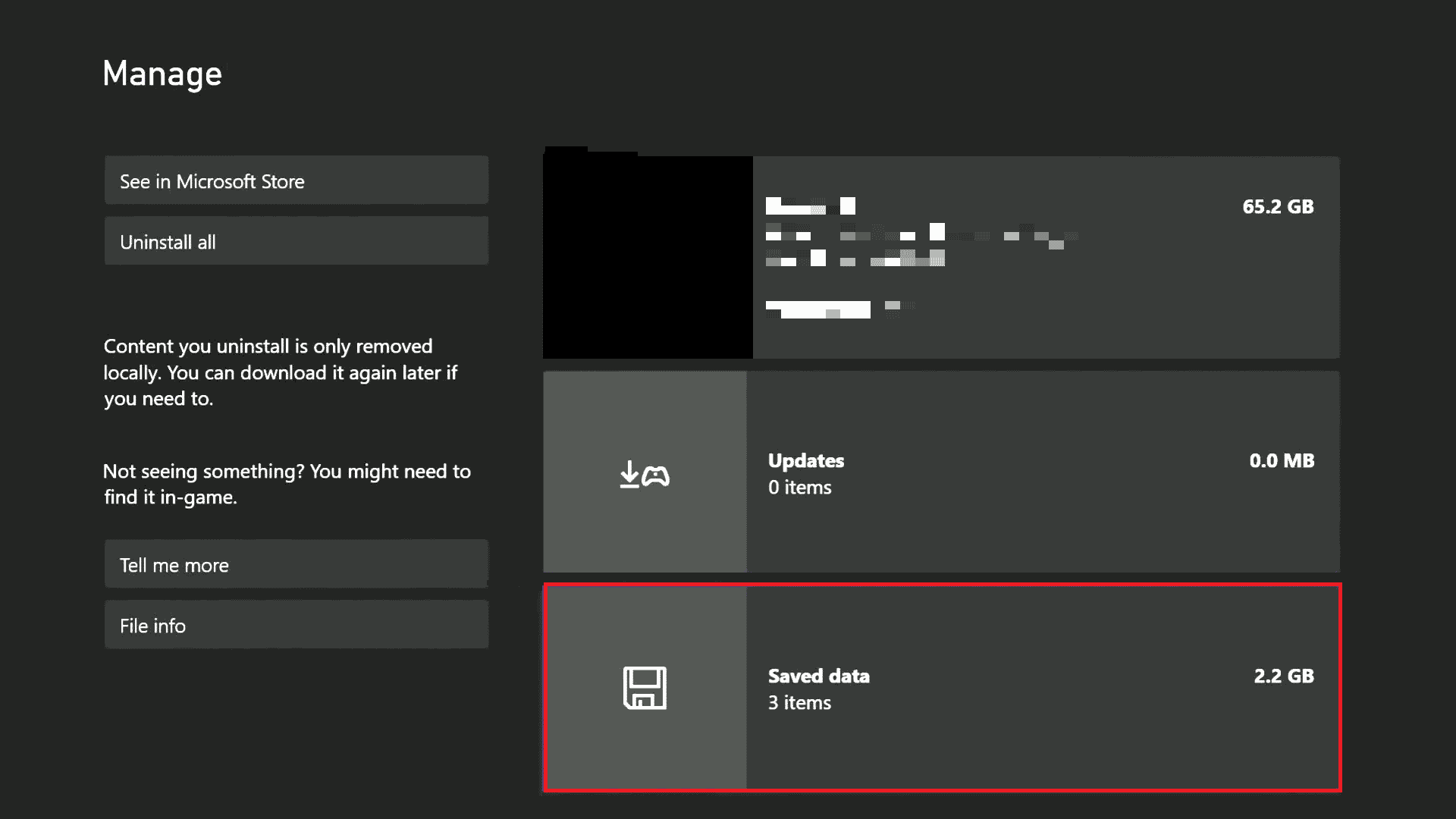
4. Ayrılmış alan'ı seçin.
5. REZERVLİ ALANI TEMİZLE seçeneğini seçin.
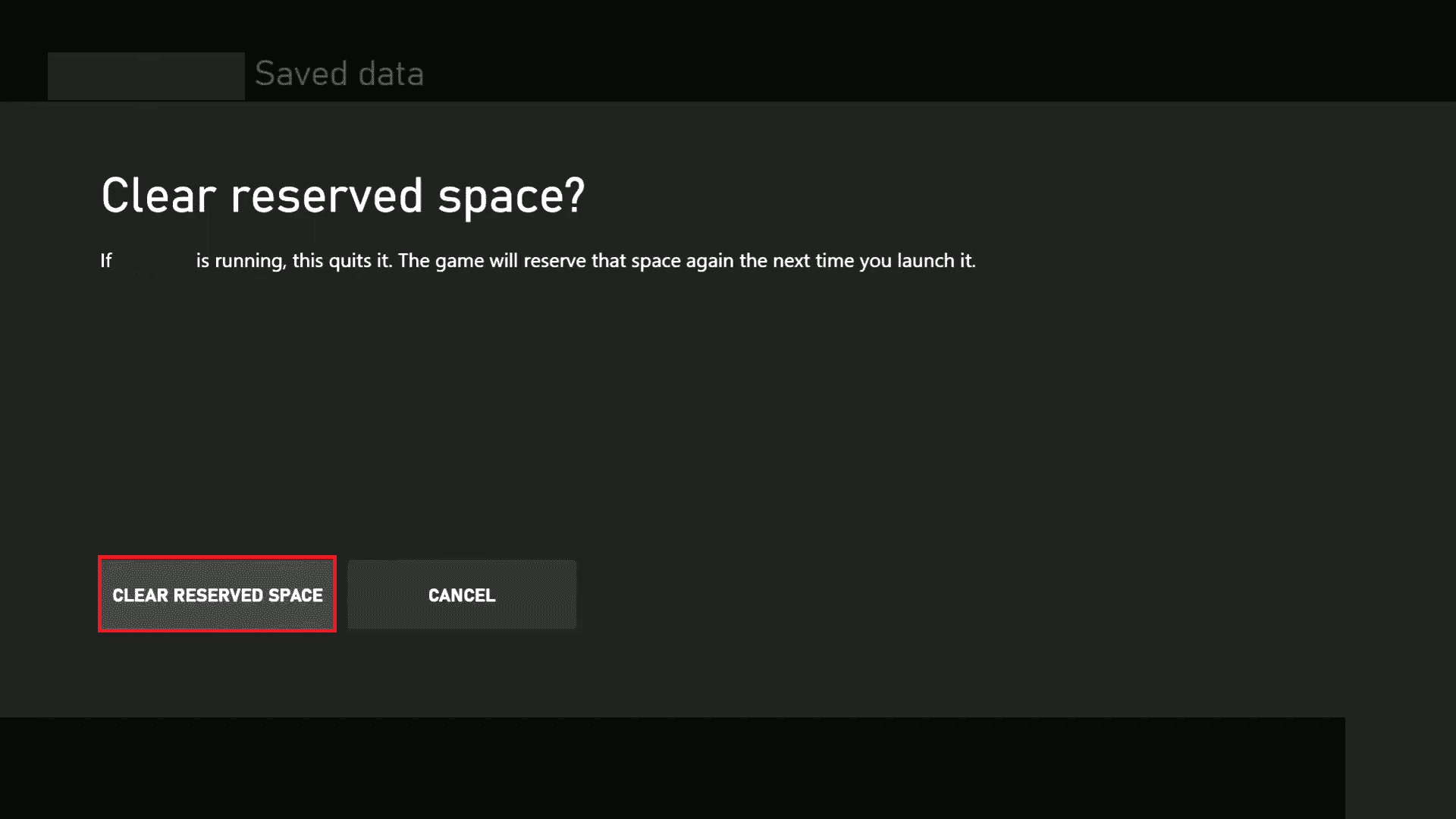
6. Oyunu yeniden başlatın .
Ayrıca Okuyun: Xbox One Hatasını Düzeltin 0x807a1007
Yöntem 5: Xbox Önbelleğini Temizle
Xbox konsolundaki bozuk önbellek dosyaları, Xbox'ta COD Vanguard Dev 6032 hatasına neden olabilir.
1. Oyun kumandasındaki Xbox düğmesine basın ve Ayarlar'a gidin.
2. Sistem sekmesine gidin ve Depolama seçeneğini seçin.
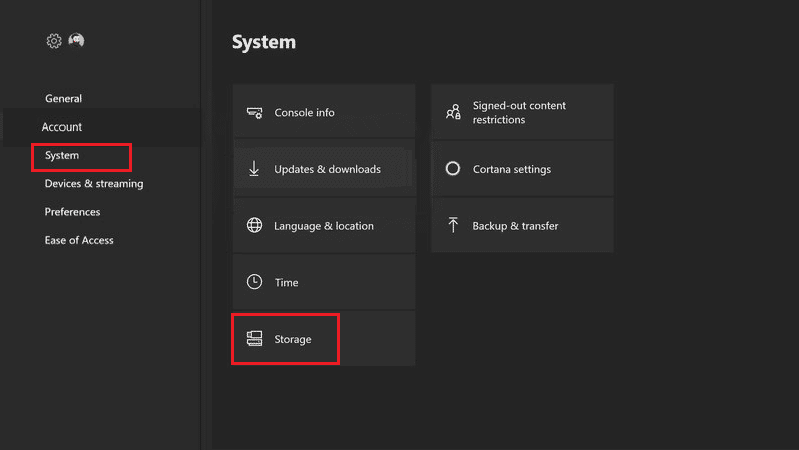
3. Depolama aygıtını vurgulayın ve Y düğmesine basın.

4. Sistem Önbelleğini Temizle seçeneğini seçin.
5. Komut isteminde Evet'i seçin.
Yöntem 6: Ağ Bağlantısını Sıfırla
Sonraki yöntem, Dev Error 6032 Xbox Series X'i düzeltmek için Xbox konsolunun ağ bağlantısını sıfırlamaktır.
1. Xbox düğmesine basın ve Profil ve sistem bölümünde Ayarlar seçeneğini seçin.
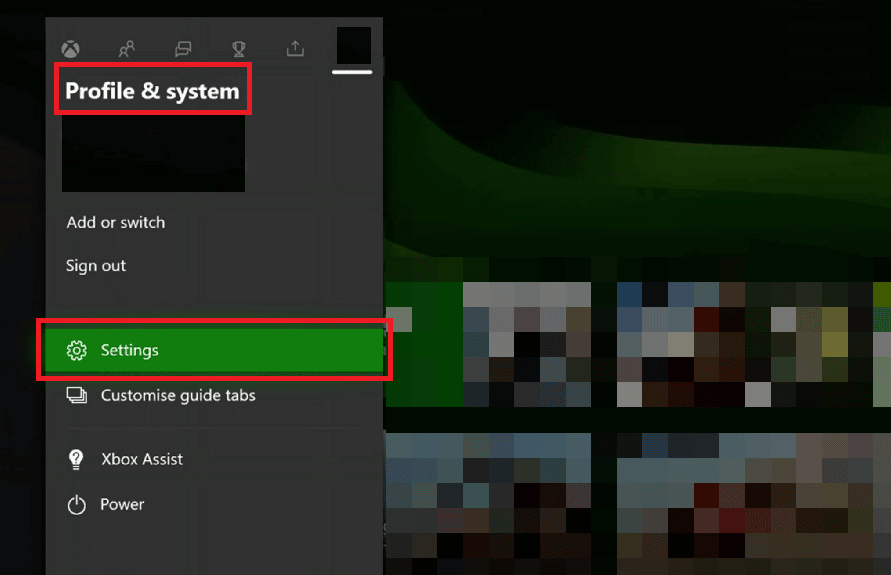
2. Genel sekmesinde Ağ ayarları sekmesini seçin.
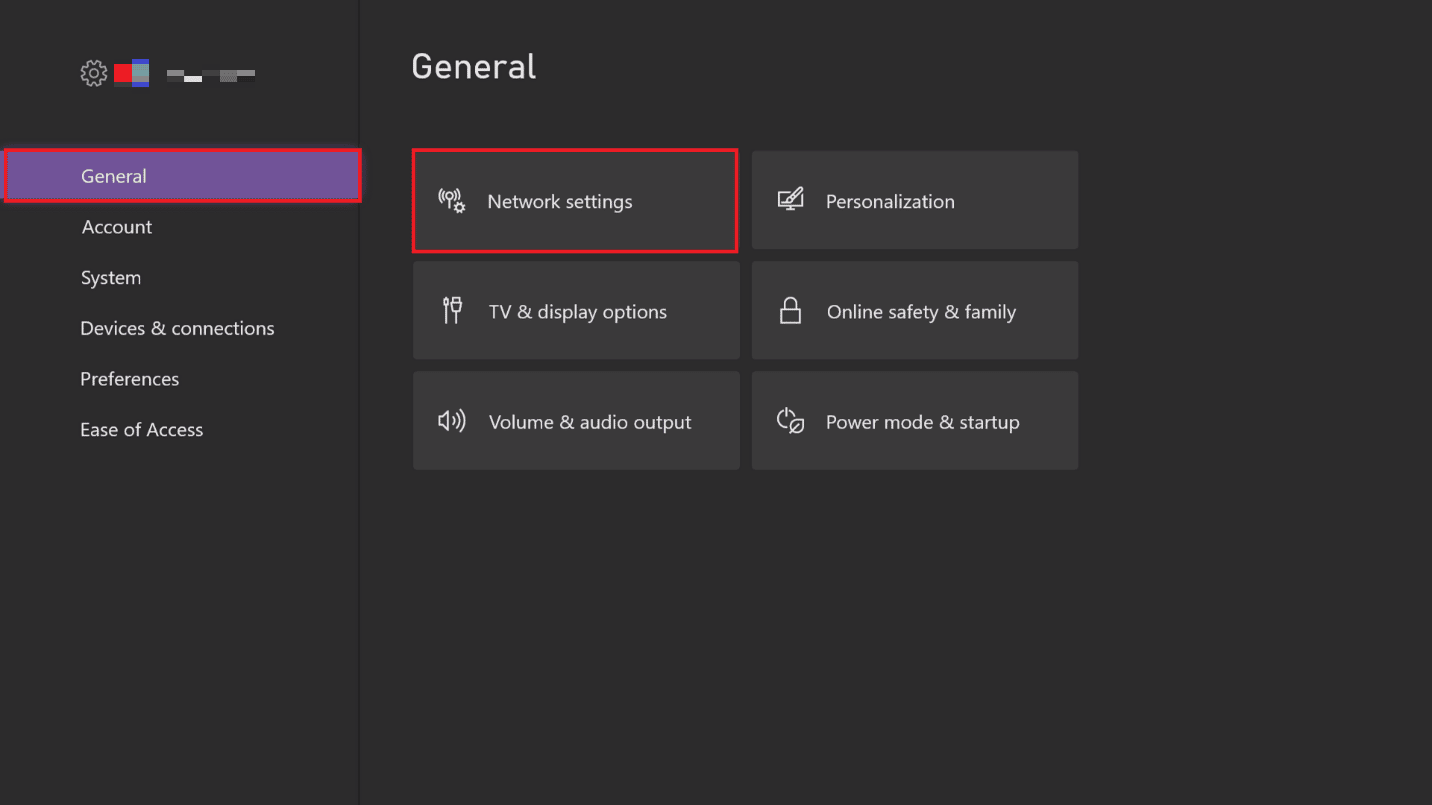
3. Ağın hızını test etmek için Sorun Giderme bölümünde Ağ bağlantısını test et seçeneğini belirleyin.
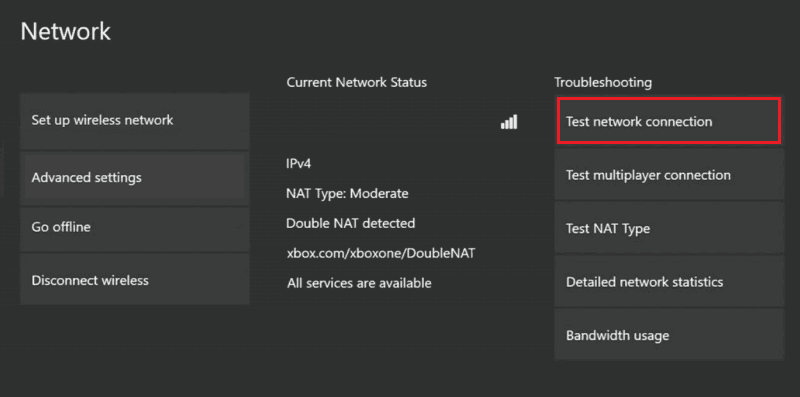
4. Ağ ayarları sayfasına dönün ve Gelişmiş ayarlar seçeneğini seçin.
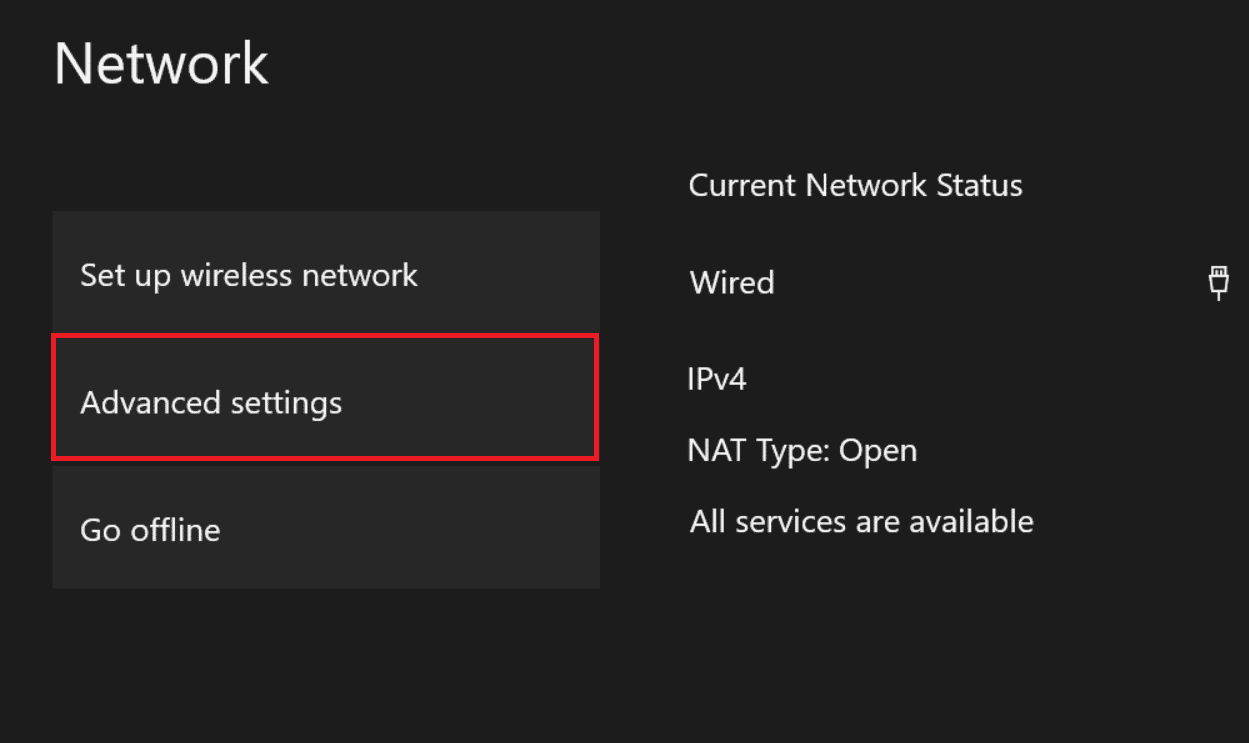
5. Alternatif MAC Adresi seçeneğini seçin.
Not: Burada MAC adresi, Medya Erişim Kontrol Adresi anlamına gelir.
6. Temizle > Yeniden Başlat'ı seçin.
Ayrıca Okuyun: Sonsuz Savaş Hatasını Düzeltin Bamberga
Yöntem 7: Destek Ekibiyle İletişime Geçin
Son çare, müşteri destek ekibiyle iletişime geçmek ve 6032 Vanguard dev hatasını gidermektir. Blizzard Support'un resmi web sitesini ziyaret edin ve açılır menüden seçeneği seçin.

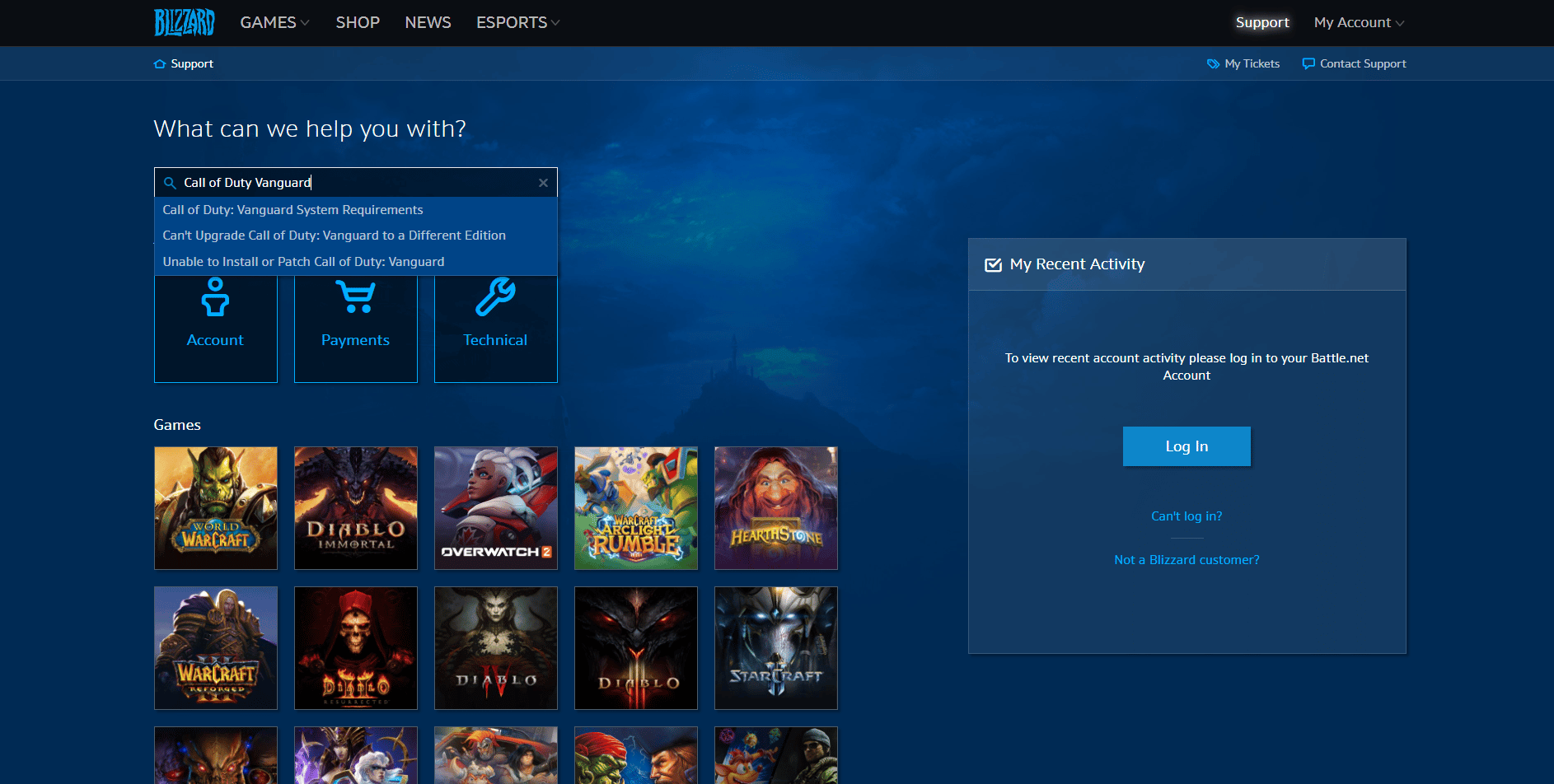
Xbox'ta Geliştirme Hatası 5573 nedir?
5573 geliştirme hatası aşağıdaki nedenlerden dolayı oluşabilir:
- Donanım Sorunları : Donanım bağlantısıyla ilgili herhangi bir sorun varsa bu hatayı yaşayabilirsiniz.
- Bozuk Görünümler veya Gölgelendiriciler : Karakterlerin dış görünümleri ve gölgelendiricileri bozuksa, geliştirme hatasına neden olabilir.
- Tactical Grenades : Hata çoğunlukla, oyuncu durumdan kaçmak için taktik bombaları kullanmaya çalıştığında ortaya çıkar. Ayrıca, oynatıcı yüksek grafik gerektiren bir dış görünüm kullanıyorsa bu hata oluşabilir.
- Eski Xbox : Eski bir Xbox konsolu da bu geliştirme hatasına neden olabilir.
Xbox'ta Geliştirme Hatası 5573'ü Nasıl Onarabilirsiniz?
Geliştirici hatası, cihazda küçük ince ayarlar yapılarak düzeltilebilir. Xbox'ta 5573 Dev hatasını düzeltmek için bu bölümdeki yöntemleri izleyin.
Yöntem 1: Xbox Konsolunu Yeniden Başlatın
Çoğunlukla, akış aygıtındaki aksaklıklar nedeniyle hata oluşur; hatayı düzeltmek için cihazı yeniden başlatmanız yeterlidir. Xbox konsolunu yeniden başlatmak için burada verilen talimatları takip edebilirsiniz:
1. Kumandadaki Xbox düğmesine basın ve Ayarlar seçeneğini seçin.
2. Konsolu yeniden başlat seçeneğini seçin ve onaylamak için Yeniden Başlat düğmesini seçin.
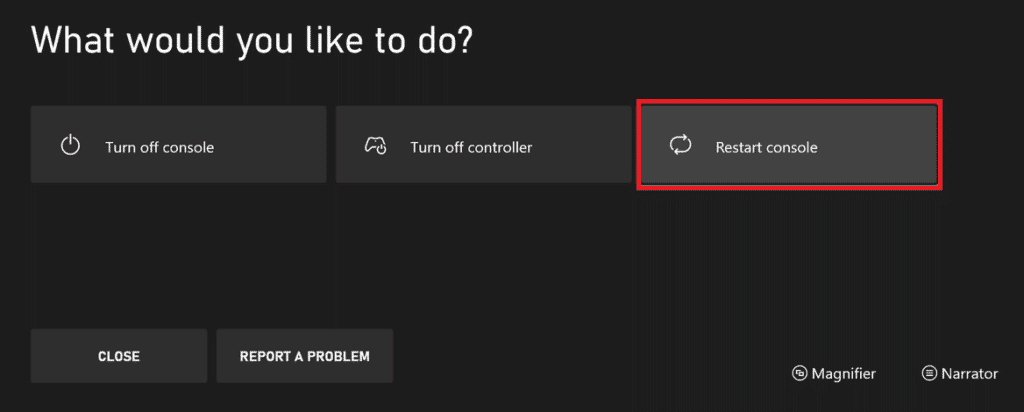
Yöntem 2: Xbox Konsolunu Güncelleyin
Xbox konsolunun eski bir sürümünün kullanılması, çalışma sürecini engelleyebilir ve komut dosyası bir geliştirme hatasıyla karşılaşabilir. Xbox konsolunu en son sürüme güncellemek için daha önce açıklanan talimatları izleyin.
Yöntem 3: Donanım Sorunlarını Giderme
Xbox konsoluna yapılan donanım bağlantıları uygunsa, geliştirme hatasını kolayca önleyebilirsiniz.
- Konsolun sabit disk sürücüsünü yeniden bağlamayı veya yenisiyle değiştirmeyi deneyin.
- Kablolu bir konsol kullanıyorsanız, kablonun bağlantı noktasına takılı olduğundan emin olun.
- Kablosuz konsol kullanıyorsanız, konsolun gerekli aralıkta olduğundan emin olun.
- Isı kaynaklı sorunları önlemek için konsolları serin bir ortama yerleştirdiğinizden emin olun.
Yöntem 4: El Bombası ve Kaplamalardan Kaçının
Karakterler için taktik bombalar veya yüksek grafikli dış görünümler kullanırsanız bu hatayla karşılaşabilirsiniz. Hatayı düzeltmek için bu ek özellikleri kullanmaktan kaçının .
Ayrıca Okuyun: Call of Duty Hesabının Bağlantısını Nasıl Kaldırırsınız
Yöntem 5: Gölgelendiricileri Yeniden Yükleyin ve Dış Görünümleri Değiştirin
Karakterinizin gölgelendiriciler veya dış görünümler gibi birçok ek özelliği varsa, bunları yeniden başlatmak ve farklı bir operatör kullanmak Xbox'ta Dev hatası 5573'ü düzeltmeye yardımcı olabilir.
1. Ayarlar menüsüne gidin.
Not : İsteğe Bağlı Doku Akışı seçeneğini de devre dışı bırakabilirsiniz.
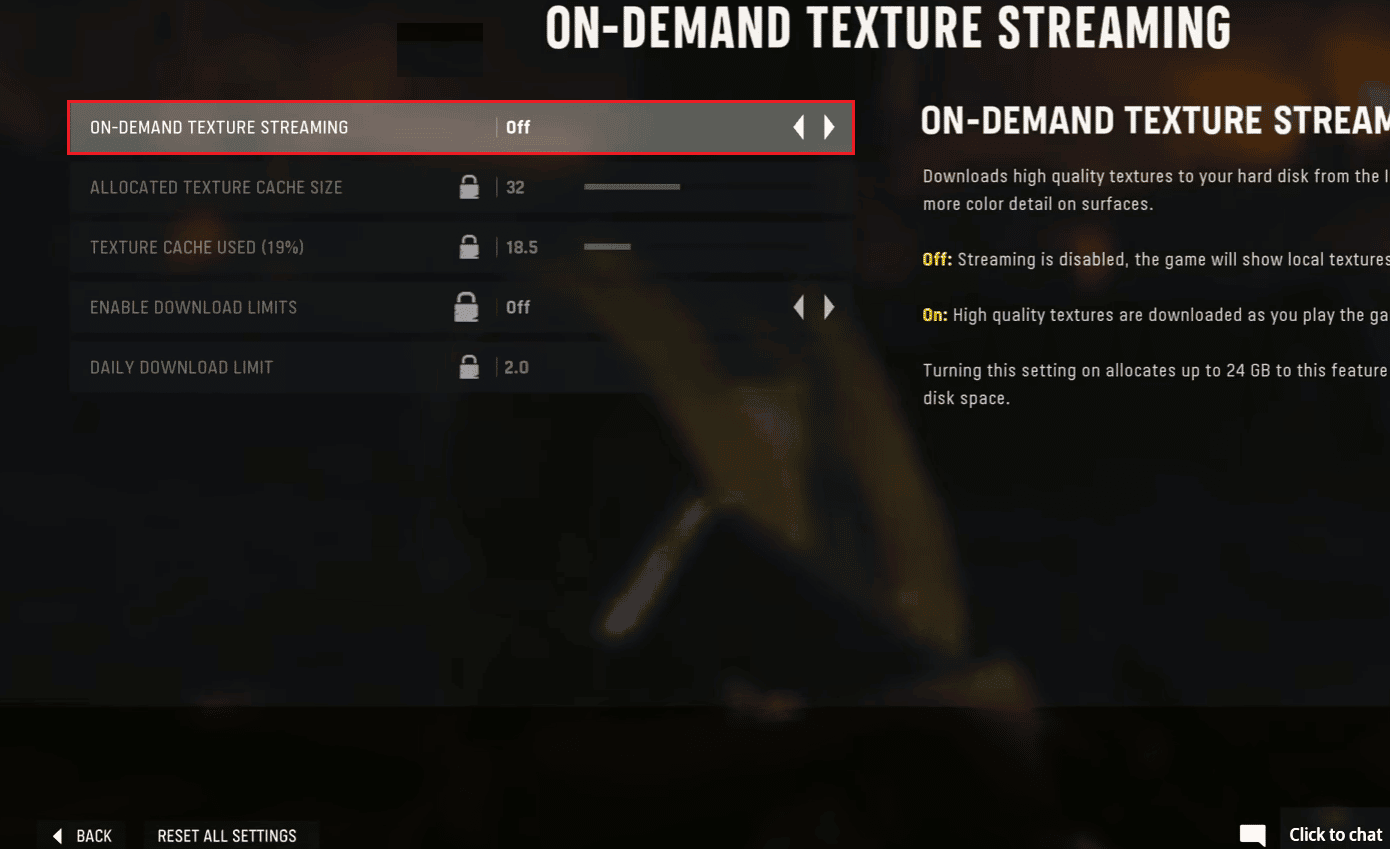
2. Grafik seçeneğine gidin ve Shader Kurulumunu Yeniden Başlat seçeneğini seçin.
3. Lobiden yeni bir operatör ve görünüm seçin ve oyunu oynayın.
Xbox One'da Geliştirici Hatası 6036'yı Nasıl Düzeltebilirsiniz?
Geliştirici Hatası 6036, uygun olmayan komut dosyası kodu veya bozuk oyun dosyaları nedeniyle oluşan başka bir hatadır. Xbox One'da geliştirici Hatası 6036'yı düzeltmek için buradaki yöntemleri kullanmayı deneyebilirsiniz.
Yöntem 1: Xbox Konsolunu Yeniden Başlatın
Xbox konsolundaki küçük hataları düzeltmek için geliştirici hatasını düzeltmek için konsolu yeniden başlatmayı deneyebilirsiniz. Daha önce açıklanan talimatları kullanarak Xbox konsolunu yeniden başlatabilirsiniz.
Yöntem 2: Vanguard Oyununu Yeniden Başlatın
Hatayı düzeltmek için başka bir seçenek de Vanguard oyununu yeniden başlatmaktır. Oyunu yeniden başlatmak ve hatayı düzeltmek için daha önce açıklanan talimatları uygulayabilirsiniz.
Yöntem 3: Xbox Konsolunu Güncelleyin
Xbox One'da geliştirici Hatası 6036'yı düzeltmenin başka bir yöntemi de Xbox konsolunu en son sürüme güncellemektir. Konsolu güncellemek için daha önce verilen talimatları takip edebilirsiniz.
Yöntem 4: Arayüz Dilini Değiştir
Xbox konsolundaki arayüz dili İngilizce dışında bir dile ayarlanmışsa bu hata ile karşılaşabilirsiniz. Xbox 360'ta geliştirme hatası 6036 hatasını düzeltmek için konsoldaki ayarlardan dili İngilizce olarak değiştirmeyi deneyebilirsiniz.
1. Xbox düğmesine basın ve Ayarlar seçeneğini seçin.
2. Sistem Ayarları seçeneğini seçin.
3. Konsol Ayarları seçeneğini seçin.
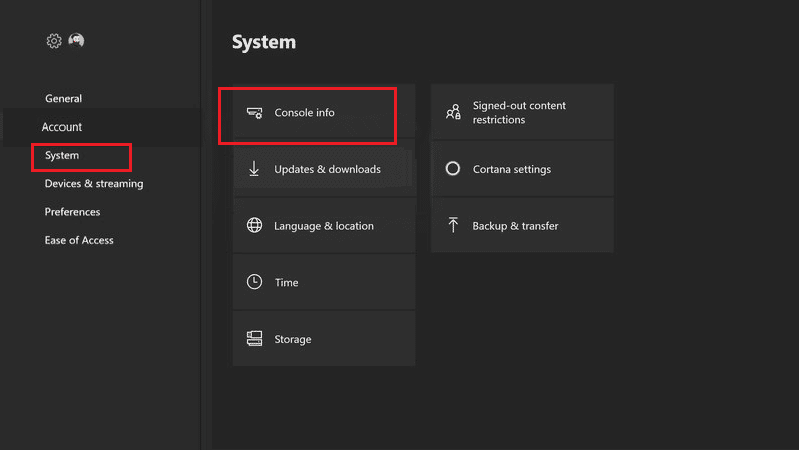
4. Dil ve Yerel ayar seçeneğini seçin ve İngilizce dilini seçin.
Yöntem 5: Önbellek Noktasını Devre Dışı Bırak ve Güneş Gölgelerini Önbelleğe Al
Oyunda önbellek noktası ve önbellek güneş gölgeleri seçenekleri etkinse, hatayı düzeltmek için seçenekleri devre dışı bırakmayı deneyebilirsiniz.
1. Vanguard oyununu açın ve Ayarlar penceresine gidin.
2. Grafik bölümünü seçin ve Kalite seçeneğini seçin.
3. Önbellek Noktası seçeneğini devre dışı bırakın.
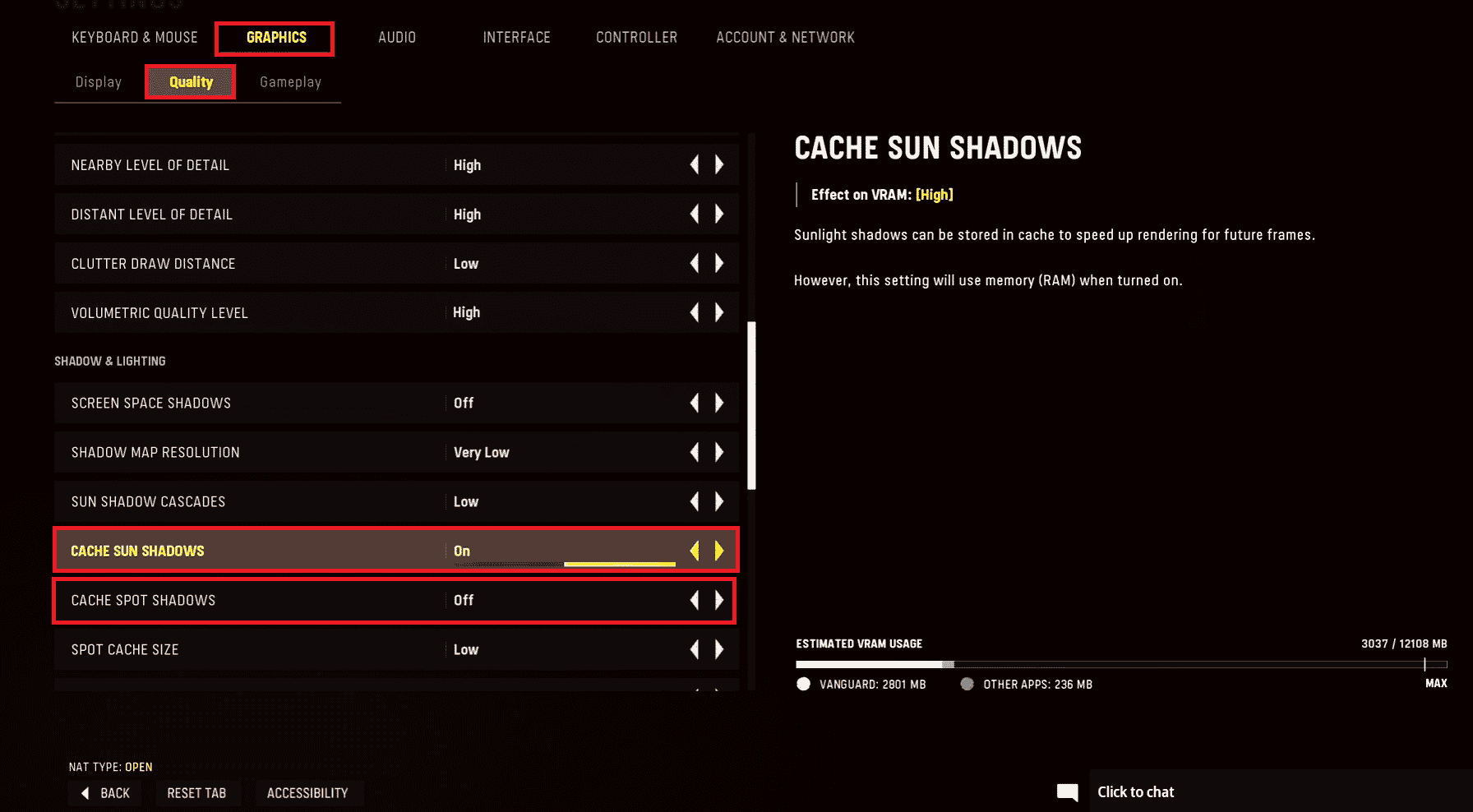
4. Ayrıca, Güneş Gölgelerini Önbelleğe Al seçeneğini devre dışı bırakın.
Yöntem 6: Ağ Bağlantısını Sıfırla
Xbox konsolunuzda ağ bağlantısı yanlış yapılandırılmışsa, bu 6032 Vanguard ve 6036 dev hatasıyla karşılaşabilirsiniz. 6036 dev hatasını düzeltmek için daha önce açıklanan talimatları izleyerek ağ ayarını sıfırlayabilirsiniz.
Ayrıca Okuyun: Xbox Live Hata Kodunu Düzeltin 80072EF3
Yöntem 7: Xbox'ı Güç Döngüsü
Sorun giderme yöntemindeki son seçenek olarak, hatayı düzeltmek için Xbox konsolunu zorla kapatıp açmayı deneyebilirsiniz.
1. Konsoldaki Xbox düğmesini 10 saniye basılı tutun.
2. Kabloları çıkarın ve Xbox konsolunuza yeniden takın .
3. Xbox düğmesine basarak Xbox konsolunu açın.

Adımlar gerçekleştirildikten sonra, güç döngüsünün başarısını gösteren yeşil bir ekran görünecektir.
Not : Yeşil ekran görüntülenmezse yukarıda belirtilen adımları tekrarlayın.
Önerilen:
- Mega Noob Simulator için Tüm Roblox Kodları: Şimdi Kullanın
- Xbox One Hatasını Düzeltin 0x80a40019
- Ücretsiz CoD Puanları Nasıl Alınır
- Windows 10'da COD Vanguard Dev Error 6032'yi Düzeltin
Xbox'ta Call of Duty Vanguard Dev hatası 6032'yi düzeltme yöntemleri makalede tartışılmaktadır. Ayrıca, 5573 ve 6036 hata kodlarını düzeltme yöntemleri ayrıntılı olarak açıklanmıştır. Önerilerinizi ve sorularınızı lütfen yorum kısmına bırakın. Ayrıca, hata kodlarını temizlemede hangi yöntemin etkili olduğunu bize bildirin.
